4 niesamowite sposoby naprawienia czarnego ekranu śmierci Samsunga [aktualizacja 2020]
Autor: Gina Barrow, Ostatnia aktualizacja: 1 kwietnia 2020 r
„Hej chłopaki, grałem dzisiaj w grę i nagle utknąłem na czarnym ekranie śmierci, a nawet po ponownym uruchomieniu się nie naprawi. Nie mam tyle pieniędzy. Samsung nie daje mi odpowiedzi z powodu Corony. Proszę, pomóżcie mi! ”
Dlatego ten artykuł ma na celu zapewnienie 4 rozwiązań, jak naprawić czarny ekran na telefonach z Androidem, w szczególności naprawić czarny ekran śmierci na urządzeniach Samsung Galaxy.
Część 1. Dlaczego występuje niechciana nagła śmierć telefonów Samsung?Część 2. 4 kroki, aby naprawić czarny ekran śmierci na Samsung GalaxyCzęść 3. Podstawa - co powoduje czarny ekran śmierci SamsungaCzęść 4. 3 Typowe rozwiązania dla Samsung Black Screen of Death Fix
4 najczęstsze rozwiązania problemów z czarnym ekranem Android
Czy kiedykolwiek spotkałeś czarny ekran śmierci Galaxy Tab lub czarny ekran śmierci Galaxy S6? Oto 4 metody skutecznego naprawy czarnego ekranu Androida:
- Odzyskaj dane z Samsunga Galaxy za pomocą czarnego ekranu, używając Broken Android Data Extraction.
- Wykonaj miękki reset, aby naprawić czarny ekran śmierci Galaxy Tab lub czarny ekran śmierci Galaxy S6.
- Wyjmij kartę SD, aby rozwiązać problem śmierci na czarnym ekranie Samsunga.
- Twardy reset, aby rozwiązać czarny ekran śmierci na urządzeniach Samsung.
Część 1. Dlaczego występuje niechciana nagła śmierć telefonów Samsung?
Samsung jest najpopularniejszym smartfonem z Androidem, a następnie tagami różnych marek i gorączką Androida. Jest teraz najtwardszym konkurentem Apple oraz największych telefonów i tabletów z Androidem. Android to system operacyjny typu open source, który stworzył różne możliwości, dzięki którym każda marka jest wyjątkowa dzięki wyjątkowym funkcjom.
Samsung udowodnił, że dominują w świecie smartfonów. Jednak nawet smartfony mają również słabości i Samsung nie jest od niego wolny. The Samsung Galaxy czarny ekran śmierci dotknęło wielu użytkowników serii Galaxy i doświadczyli różnych objawów, zanim ich smartfony całkowicie się poddały i zmarły.
Teraz nikt nie chce martwego telefonu, prawda? Podobnie jak Apple, Samsung ma nagły czarny ekran śmierci. Czym więc dokładnie jest czarny ekran śmierci i jak wpływa on na sposób korzystania z naszych urządzeń mobilnych?
Część 2. 4 kroki, aby naprawić czarny ekran śmierci na Samsung Galaxy
Kiedy zdarzy się najgorszy scenariusz, że twój Czarny ekran śmierci Samsunga z Androidem jest nie do naprawienia, wasza nadzieja gaśnie. Jednak jaśniejszą stroną tego problemu jest możliwość wyodrębnienia danych przechowywanych w telefonie w zaledwie kilku krokach.
Zestaw narzędzi FoneDog - Broken Android Data Extraction to światowy 1st Zewnętrzne oprogramowanie do odzyskiwania plików Androida, które ma na celu pomóc w beznadziejnych przypadkach problemu.
Obecnie zalecamy skorzystanie z pomocnego oprogramowania do rozwiązania problemu w domu zamiast naprawiania telefonu i wyodrębniania danych na zewnątrz z powodu rozprzestrzeniania się wirusa Coronavirus, wychodząc na zewnątrz, narażając Cię na ryzyko infekcji. To jest główny powód, dla którego sugeruję pozostać w domu i wypróbować zestaw narzędzi FoneDog na Androida. Twoje bezpieczeństwo jest w pierwszej kolejności.
Ma najwyższy wskaźnik odzysku w tej branży z obietnicą, że zapewni użytkownikom bezproblemowe i efektywne wydobywanie danych nawet zepsutych i uszkodzonych urządzeń. Jest również kompatybilny ze wszystkimi urządzeniami z serii Samsung Galaxy. Oto jak używać Odzyskiwanie danych Androida dla Black Screen Samsung.
Uszkodzone wyodrębnianie danych Androida
Odzyskaj zdjęcia, wiadomości, WhatsApp, filmy, kontakty, historię połączeń z uszkodzonego telefonu Samsung.
Odzyskaj dane, gdy nie możesz wprowadzić hasła w Androidzie.
W pełni kompatybilny z urządzeniami Samsung Galaxy.
Darmowe pobieranie
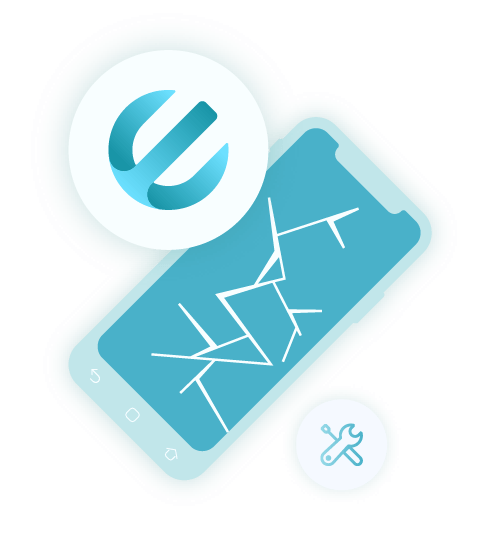
Krok 1. Pobierz FoneDog - ekstrakcja uszkodzonego systemu Android, a następnie uruchom na komputerze
Możesz pobrać FoneDog - Zepsuty ekstrakcja danych Androida oprogramowanie nawet na twój komputer. Po instalacji uruchom oprogramowanie, aby rozpocząć proces odzyskiwania.
Lista wspierająca: https://www.fonedog.com/broken-android-data-extraction/reference.html.
Następnie wybierz uszkodzony ekstrakt danych Androida. A potem naprawić czarny ekran śmierci Samsunga.
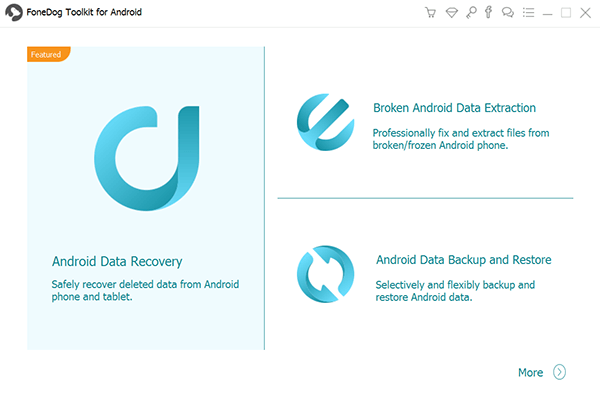
Krok 2. Wybierz odpowiedni typ usterki
W następnym kroku musisz wybrać „Dotyk nie działa lub nie ma dostępu do telefonu"I"Czarny i zepsuty ekran”. Po wybraniu odpowiedniego typu usterki należy wprowadzić prawidłową markę i model urządzenia Samsung. Pamiętaj, że musisz podać poprawną markę i model.

Krok 3. Wejdź w „Tryb pobierania”
Aby wejść w „Tryb ściągania”Po prostu uważnie postępuj zgodnie z instrukcjami wyświetlanymi na ekranie:
- Wyłącz urządzenia Samsung
- Wciśnij i przytrzymaj „Power”, „Home” i „Volume down”
- Za pomocą klawiszy zwiększania głośności (+) poruszaj się po „trybie pobierania”

Krok 4. Wszystkie lub selektywnie wybierz odzyskane przedmioty
FoneDog skanuje i analizuje dane przechowywane w telefonie Samsung. Na następnym ekranie zobaczysz wszystkie odzyskane dane w telefonie.
Możesz uporządkować wszystkie elementy na panelu po lewej stronie ekranu, gdzie możesz wybrać wszystkie pliki lub po prostu wybrać tylko bardzo potrzebne informacje.

Część 3. Podstawa - co powoduje czarny ekran śmierci Samsunga
Tutaj omawiamy przyczyny czarnego ekranu śmierci Samsung Galaxy S6.
W jednym przypadku trudno jest ustalić, że urządzenie zmarło z powodu czarny ekran śmierci. Istnieją jednak typowe przyczyny i symptomy, które mogą powtarzać się na twoich telefonach, i podsumowaliśmy to wszystko tutaj, aby pomóc większej liczbie użytkowników na całym świecie uświadomić sobie ten problem.
Najbardziej nagłe czarny ekran śmierci (BSoD) jest związanym z oprogramowaniem problemem pamięci ROM, dostosowanym lub działającym z nowszymi wersjami, które przechodzą stabilność. Wynika to jednak z usterki programisty, dlatego telefon można zastąpić sklepem, w którym zakupiono telefon. Oto typowe przyczyny galaktycznego czarnego ekranu śmierci:
- System się zawiesił - Jeśli zauważysz na swoim urządzeniu Samsung, że często z niego korzystasz, wystąpią awarie systemu i komunikaty wyskakujące „Launcher nie odpowiada” lub za każdym razem, gdy używasz określonej aplikacji „__ nie odpowiada, czy chcesz go zamknąć?” i czasami uruchamia się ponownie samodzielnie. Ten awaria jest spowodowany wieloma przyczynami: brakiem pamięci, niskim debugowaniem systemu lub aplikacji i wiele więcej.
- Powolność lub opóźnienie - Przed awarią całego urządzenia Samsung zauważysz, że Twój smartfon często zamarza i zwalnia. Może to być problem słabej pamięci lub starszej wersji oprogramowania, która wymagała aktualizacji.
- Ponowne uruchamianie wiele razy - Jest to spowodowane problemami ze sprzętem lub oprogramowaniem. Przyczyną może być złe zarządzanie baterią lub telefon mógł zostać upuszczony, a części wewnętrzne poluzowane, co mogło spowodować problem z ponownym uruchomieniem.
- Akumulator rozładowuje się szybciej, a zielone światło miga - Problemy z baterią mogą prowadzić do Telefon Samsung nagle zmarł, więc jeśli zaczekasz, aż telefon się wyczerpie, zanim zaczniesz ładować, pomyśl dwa razy, może to prowadzić do poważniejszego problemu. Może się to również zdarzyć, jeśli pozostawisz telefon podłączony do ładowarki na noc lub na dłużej niż jest to wymagane. Zielone światło może utknąć, gdy miga, nawet jeśli zostało już wyjęte z ładowarki.
-
sieć - Połączenia sieciowe mogą czasami być kolejną przyczyną zamrożenia, która może prowadzić do nagłego czarnego ekranu śmierci. Jednak Samsung ma niezawodną nazwę, ponieważ ma automatyczną stabilność sieci, więc rzadko zdarza się to w przypadku urządzeń Samsung.
Ale oczywiście Samsung nie jest wolny od błędów, doświadczył nagłego czarnego ekranu śmierci (BSOD) w większości swoich serii galaktyk, zwłaszcza starszych smartfonów, a nawet nowszych.
Czy udało Ci się naprawić czarny ekran na telefonach z Androidem i odzyskać dane z urządzenia z Androidem za pomocą pierwszego powyższego rozwiązania? Jeśli nie, możesz wypróbować jeszcze 3 rozwiązania poniżej.
Część 4. 3 Typowe rozwiązania dla Samsung Black Screen of Death Fix
Zanim wydarzy się jakakolwiek niefortunna sytuacja, w której urządzenie Samsung w ogóle się nie włączy, nawet po pełnym naładowaniu, upewnij się, że masz ich garść szybkie poprawki aby usunąć znaki telefonu Samsung nagle zmarł. Jeśli nagle telefon Samsung zmarł, oto kilka szybkich sposobów jego rozwiązania:
1. Wykonaj miękki reset- Jeśli telefon jest naładowany i nie włącza się, wykonaj miękki reset, zdejmując osłony ochronne i pokrywę, wyjmując baterię i pozostawiając ją na około 30 sekund.
Po krótkim odpoczynku odłóż wszystko z powrotem, pamiętaj, aby zrobić to ostrożnie i ponownie uruchomić urządzenie.
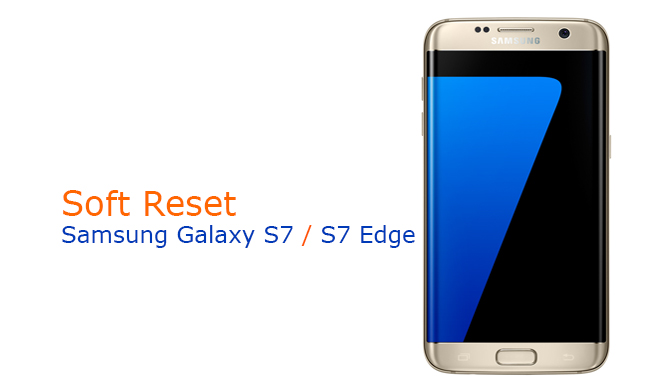
2. Wyjmij kartę SD - Jeśli używasz telefonu Samsung Galaxy S5, zdarzają się przypadki, że karta SD może spowodować problem z urządzeniem i doprowadzić do czarnego ekranu śmierci.
Jeśli miękki reset nie zadziałał, spróbuj wyjąć kartę SD i baterię i pozostaw ją na około 5-10 sekund. Po chwili spróbuj ponownie włożyć tylko akumulator i naładuj go, a następnie spróbuj go włączyć.
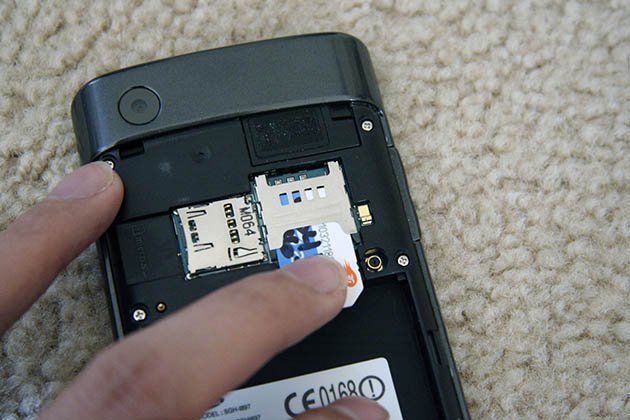
3. Hard Reset - Teraz, jeśli druga wskazówka zawiedzie, musisz wykonać twardy reset. Twardy reset będzie ostatecznym rozwiązaniem problemu Czarny ekran śmierci Samsunga. Spowoduje to jednak usunięcie wszystkich danych w telefonie.
Aby wykonać twardy reset, musisz: wyciągnąć kartę SD, włożyć baterię z powrotem i podłączyć telefon do ładowarki. Tym razem musisz nacisnąć i przytrzymać przyciski zasilania, zwiększania głośności (+) i Home, aby uruchomić urządzenie w trybie odzyskiwania.
Po przejściu do trybu odzyskiwania wybierz Ustawienia fabryczne / Wyczyść dane, używając klawiszy zwiększania głośności (+) i zmniejszania (-).
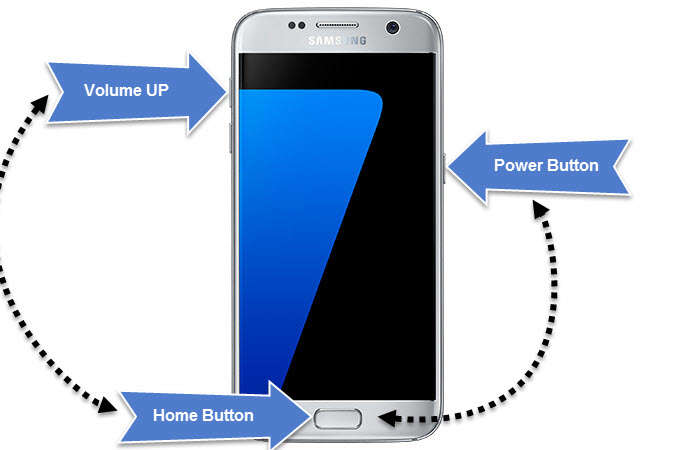
Jeśli występują problemy z zawieszaniem się lub awarią na urządzeniach Samsung, możesz wykonać następujące czynności unikaj dalszych problemów lubić problem, który pokazujemy w tym artykule.
Uwaga:
Uruchom urządzenie w trybie awaryjnym - istnieją aplikacje, które wydają się podejrzane, które zawieszają się, zamykają lub ponownie uruchamiają telefon przy każdym otwarciu. Uruchomienie telefonu w trybie awaryjnym pomoże ustalić, czy aplikacja powoduje zawieszanie się urządzenia. Jeśli zostanie to potwierdzone, musisz odinstalować te aplikacje, aby mieć pewność, że Twój telefon nie będzie miał dalszych problemów.
Jak wejść w tryb awaryjny:
- Wyłącz telefon
- Delikatnie naciśnij i przytrzymaj przycisk zasilania lub blokady przez około 2 sekundy, aby włączyć urządzenie.
- Jeśli pojawi się logo Samsung, naciśnij i delikatnie przytrzymaj Ciszej(-) aż pojawi się „ekran blokady”. Jeśli pojawi się ekran blokady, oznacza to Tryb bezpieczny pojawi się w lewym dolnym rogu ekranu telefonu.
Jak wyjść z trybu awaryjnego:
- Naciśnij przycisk zasilania a następnie dotknij restart
- Wyłącz lub wyłącz tryb ciemnego ekranu - Aby sprawdzić, czy ciemny ekran nie jest spowodowany tylko ustawieniami telefonu, przejdź do Ustawienia> Dostępność> Wizja> Suwak włączania / wyłączania ciemnego ekranu
Uszkodzone wyodrębnianie danych Androida
Odzyskaj zdjęcia, wiadomości, WhatsApp, filmy, kontakty, historię połączeń z uszkodzonego telefonu Samsung.
Odzyskaj dane, gdy nie możesz wprowadzić hasła w Androidzie.
W pełni kompatybilny z urządzeniami Samsung Galaxy.
Darmowe pobieranie
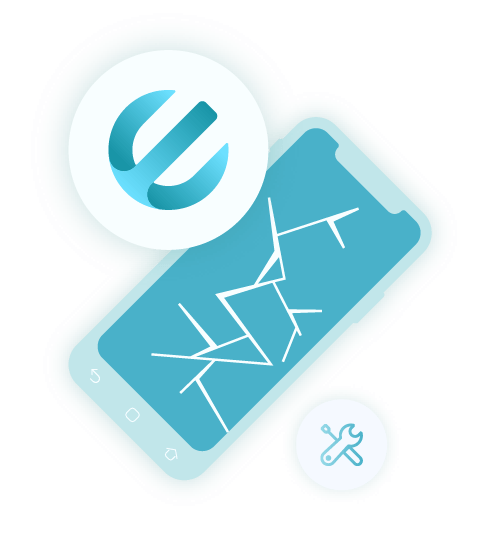
Poprawki dotyczące czarnego ekranu Samsung pokazano poniżej!
W tym filmie możesz dowiedzieć się, jak naprawić czarny ekran Samsunga. Gdy spotkasz czarny ekran śmierci, ten przewodnik może ci pomóc!
W końcu mam nadzieję, że jesteś bezpieczny w rozprzestrzenianiu się wirusa Coronavirus.
Zostaw komentarz
Komentarz

Opactwo2020-02-04 09:40:53
cześć, mam z powrotem moje dane z powyższym czarnym ekranem naprawienia śmierci samsung i zapisałem je na moim komputerze. Ale jak mogę przenieść dane na mój nowy iPhone?

FoneDog2020-02-04 11:49:02
Cześć, jeśli chcesz przenieść dane z komputera na iPhone'a, postępuj zgodnie z tym przewodnikiem: https://www.fonedog.com/phone-transfer/how-to-transfer-videos-from-pc-to-iphone- bez-itunes.html.

Lilian2019-07-31 06:29:16
czy to naprawi czarny ekran śmierci z Samsung Galaxy, nie wiem o co chodzi z moim telefonem ... czarny ekran od czasu do czasu

FoneDog2019-08-02 11:05:10
Cześć, zepsuty wyodrębnianie danych Androida (https://www.fonedog.com/broken-android-data-extraction/) może naprawić uszkodzone urządzenia z Androidem, aby uzyskać więcej informacji na temat obsługiwanych modeli, patrz: https: //www.fonedog .pl / broken-android-data-extract / reference.html. Dziękuję Ci

Mark David2019-06-27 19:03:17
Może naprawić mój deadboot j2 prime. Brak znaku ładowania wykrywa tylko na PC jako mediatek.

FoneDog2019-07-01 10:04:14
Cześć, FoneDog Broken Android Data Recovery jest teraz zalecany do łatwiejszego odzyskiwania danych na uszkodzonych urządzeniach z Androidem niż do naprawy urządzeń.

zunair2019-06-19 11:23:52
Mam Samsung C9 Pro, Mój telefon nie włącza się po ponownym uruchomieniu, a także nie pokazuje żadnego sygnału baterii, gdy zamierzam naładować telefon. możesz mi pomóc

FoneDog2019-07-01 10:02:46
Cześć, FoneDog Broken Android Data Recovery może teraz pomóc odzyskać dane na uszkodzonych urządzeniach z Androidem zamiast naprawiać urządzenia.

Nancy2019-06-18 23:26:38
Przeczytałem wszystko powyżej i uważam, że naprawdę warto wiedzieć, ale to nie odpowiada na moje pytanie dotyczące tego, co powinienem robić. Mój telefon, Samsung A50, ma 1 miesiąc, spadł ze stołu w jadalni na drewnianą podłogę i natychmiast dał mi czarny ekran. Zadzwonił nawet, gdy ktoś zadzwonił do mnie na Whatsapp, ale nic nie widzę. Naładowałem go, a także wyłączyłem. Co mogę zrobić, żeby go uruchomić? Jestem z dala od domu w USA i czuję się całkowicie odcięty od telefonu, szczerze doceniam każdą prawdziwą pomoc tak bardzo. Nie mogę się doczekać, aby usłyszeć, czy można coś zrobić, aby uratować mój telefon

FoneDog2019-07-01 09:55:46
Cześć, jeśli chcesz odzyskać dane na uszkodzonych urządzeniach, FoneDog Broken Android Data Recovery jest zalecany. Oto link do szczegółowych informacji: https://www.fonedog.com/broken-android-data-extraction/reference.html. Uprzejmie prosimy sprawdzić. Dziękuję Ci.

Tamara2019-06-18 06:53:27
galaxy A5?

FoneDog2019-07-01 09:53:21
Cześć, więcej informacji o produkcie FoneDog Broken Android Data Recovery, aby pomóc przywrócić dane na uszkodzonych urządzeniach, zapoznaj się z https://www.fonedog.com/broken-android-data-extraction/reference.html. Dziękuję Ci.

Mwubangah2019-06-05 23:00:50
naprawdę naprawdę potrzebuję pomocy przy przywracaniu moich danych na Galaxy J1 ... czy jest coś, co możesz zrobić, aby pomóc?

FoneDog2019-07-01 09:52:00
Cześć, FoneDog Broken Android Data Recovery może pomóc odzyskać dane na uszkodzonych urządzeniach. Kliknij link i sprawdź więcej informacji o produkcie: https://www.fonedog.com/broken-android-data-extraction/reference.html. Dziękuję Ci.

Joseph2019-04-18 09:07:31
Mój s6 zawsze zmieniał się w czarny ekran i umarł, nie tylko po tym, jak użyłem Fonedog, aby naprawić problem, a teraz mój telefon nigdy więcej mnie nie zawiedzie

FoneDog2019-05-24 02:39:11
Jestem bardzo szczęśliwy, że mogę ci pomóc.

David2019-04-01 10:33:05
Hej, chłopaki ... Mam podkładkę droida Techno 7D, którą właśnie naprawiłem miesiąc temu, która miała zepsuty ekran, ale dziś spadła mi z dłoni i utknęła na pustym ekranie ... Uruchomiłem go wiele razy, ale wszystko po to, by nie ma dostępu .. Telefon działa całkiem dobrze, ale nie wyświetla się ... Proszę o pomoc??

FoneDog2019-05-24 02:43:23
Cześć David. Możesz wypróbować powyższe kroki.
Android Data Recovery
Odzyskaj usunięte pliki z telefonu lub tabletu z Androidem.
Darmowe pobieranie Darmowe pobieranieGorące artykuły
/
CIEKAWYDULL
/
PROSTYTRUDNY
Dziękuję Ci! Oto twoje wybory:
Doskonały
Ocena: 4.2 / 5 (na podstawie 89 oceny)
